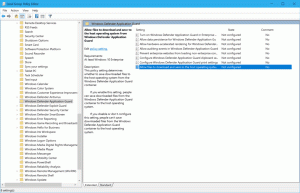Épinglez n'importe quel dossier ou emplacement à l'accès rapide dans Windows 10
Dans cet article, nous verrons comment ajouter n'importe quel emplacement souhaité au dossier Quick Acess dans Windows 10. Vous pouvez y épingler n'importe quel dossier, un lecteur de disque ou même ce PC. C'est assez simple et possible maintenant grâce à l'application Explorateur de fichiers mise à jour dans Windows 10 Voyons comment cela peut être fait.
À épinglez l'emplacement souhaité à l'accès rapide dans Windows 10, vous devez effectuer les opérations suivantes :
- Ouvrez Quick Access et maintenez-le ouvert :

- Ouvrez une autre fenêtre de l'explorateur de fichiers qui contient le dossier que vous souhaitez ajouter à l'emplacement d'accueil.
- Faites glisser votre dossier vers l'emplacement d'accès rapide et il sera épinglé immédiatement.

Alternativement, vous pouvez simplement cliquer avec le bouton droit sur le dossier approprié et choisir Épingler à l'accès rapide depuis le menu contextuel.
Pour détacher le dossier épinglé, faites un clic droit sur le dossier approprié et choisissez Détacher de l'accès rapide depuis le menu contextuel :
C'est ça. Vous pouvez épingler :
- N'importe quel dossier
- Un lecteur de disque
- Ce PC
- Tout élément du panneau de configuration

Tous ces objets peuvent être épinglés dans le dossier Accès rapide. Dans les commentaires, vous pouvez nous donner votre avis sur la fonctionnalité Accès rapide.